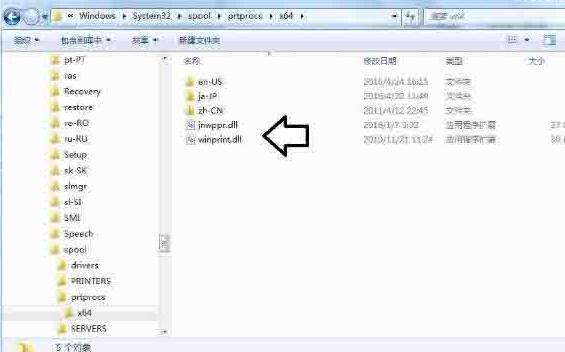1、开始→运行→输入:services.msc,点击确定(或按回车键)打开服务。
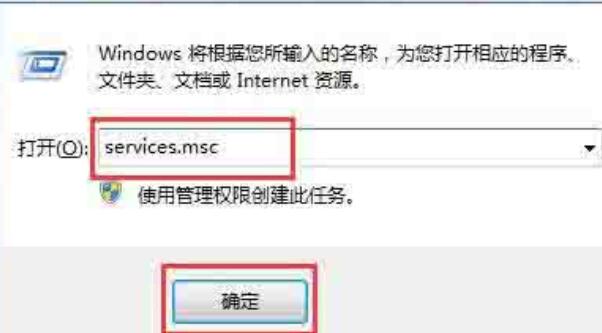
2、依次找到Print Spooler服务→属性。
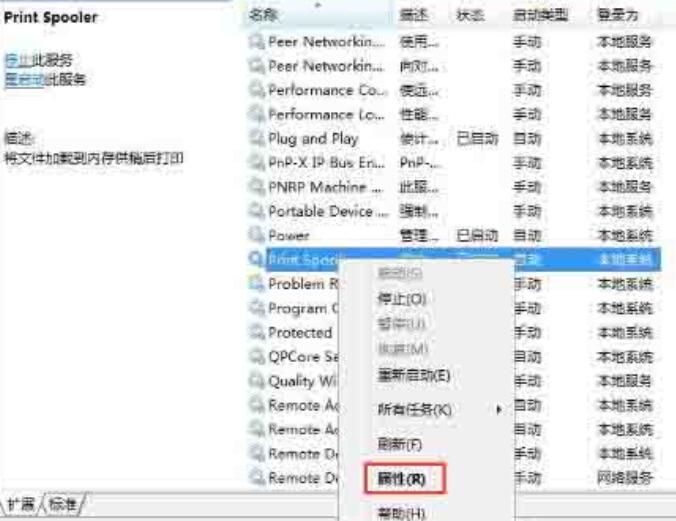
3、打印服务→属性→常规→启动类型→自动→启动→确定。
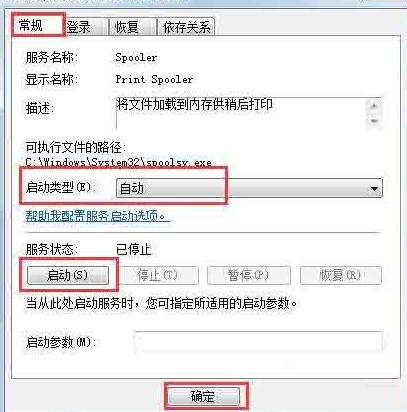
4、如果还是闪退,点击依存关系→查看相关的服务是否也都开启了?没开启,右键点击启动(启动模式→自动),方法同上。
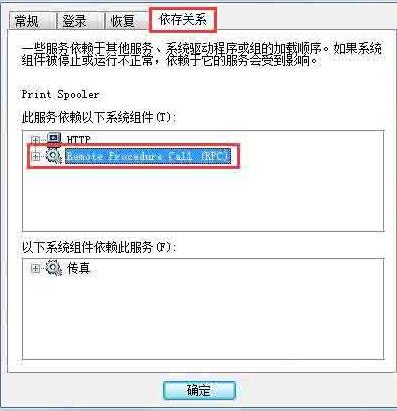
5、还不行,可以使用命令开启,开始→所有程序→附件→右键命令提示符→以管理员身份运行。
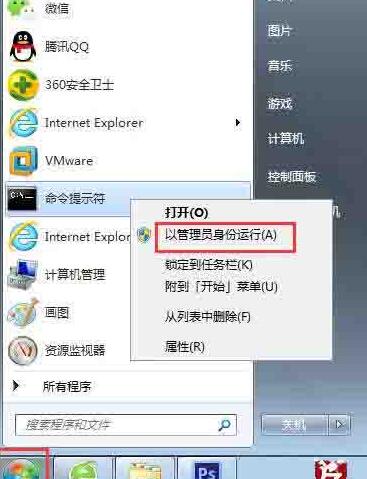
6、在命令提示符窗口中操作:
开启服务命令,按回车(Enter键)执行命令: net start Spooler
关闭服务命令,按回车(Enter键)执行命令: net stop Spooler如图所示:

7、如果还是不行,可以更改注册表,下载和操作系统位数匹配的注册表文件导入即可。
8、同时,要确保系统盘这个路径下的动态链文件(winprint.dll、jnwppr.dll)正确,否则找到和操作系统匹配的同名文件覆盖,C:WindowsSystem32spoolprtprocsx64。